教你把苹果手机照片弄到电脑保存 苹果手机照片传输方法
更新时间:2024-01-21 17:59:19作者:xiaoliu
在如今的数字时代,手机已经成为人们生活中不可或缺的一部分,随着手机摄影技术的不断提升,我们经常会使用手机拍摄出色的照片。由于手机存储空间有限,我们需要将这些珍贵的照片传输到电脑上进行备份和保存。苹果手机作为市场上最受欢迎的手机之一,有着便捷的照片传输方法,让我们能够轻松地将手机中的照片传输到电脑上,保护它们不受意外损失。接下来我将向大家介绍一些简单而有效的方法,教你如何将苹果手机照片轻松地传输到电脑上,让我们一起来学习吧!
具体方法如下:
1、用数据线将手机连接至电脑,这样就可以在电脑上看到手机文件。
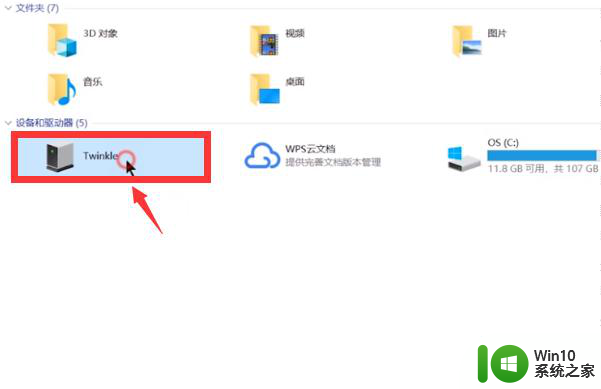
2、右击该文件,在选项中选择导入图片与视频,点击下一步按钮。
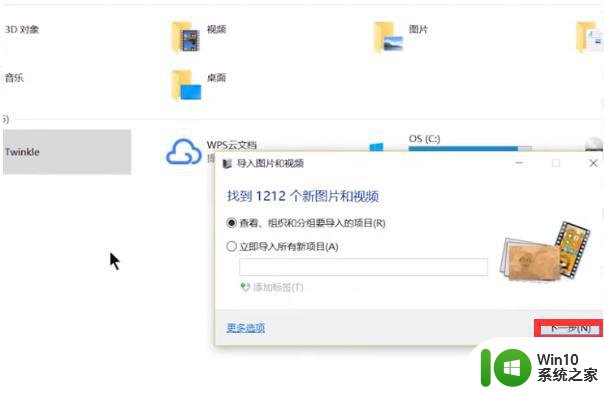
3、选择你想要导入的图片。
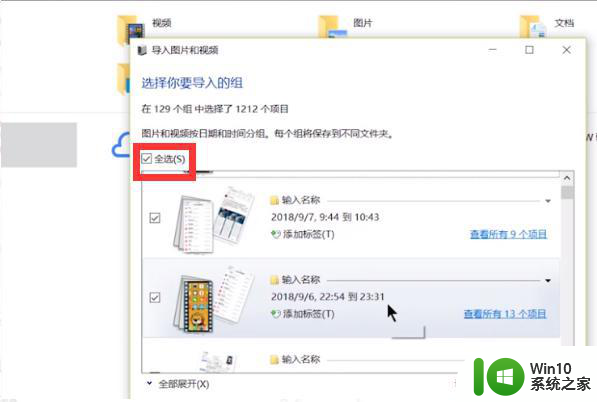
4、然后在界面中设置你的文件名以及想要导入的位置。
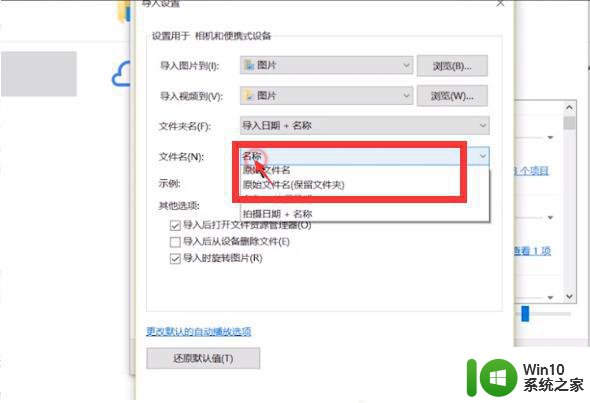
5、当然你还可以设置调整分组和选择分组,以使得导入更加符合你的个性。然后选择导入键即可。
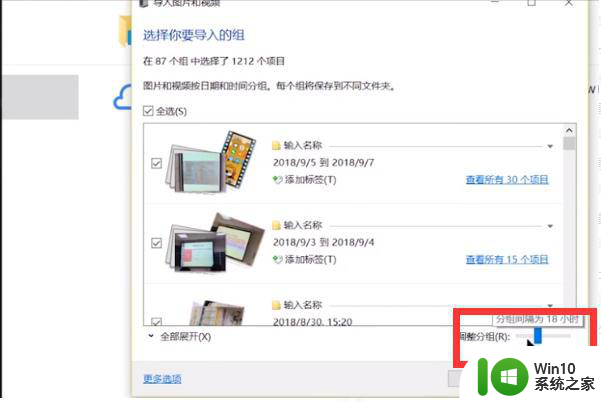
以上就是教你把苹果手机照片弄到电脑保存的全部内容,有需要的用户就可以根据小编的步骤进行操作了,希望能够对大家有所帮助。
教你把苹果手机照片弄到电脑保存 苹果手机照片传输方法相关教程
- 苹果手机照片怎么传到电脑 苹果手机照片如何导入电脑
- 电脑照片传输到苹果手机的方法 从电脑导入照片到苹果手机的步骤
- 电脑怎么往苹果手机里传照片 电脑照片传到iPhone的方法
- 如何将苹果手机照片传到电脑里面 如何将苹果手机相册中的照片传到电脑
- 怎样用数据线连接苹果手机和电脑传送照片 通过iCloud实现苹果手机照片与电脑的同步和传输
- 安卓手机蓝牙传输照片给苹果手机 苹果和安卓手机之间如何通过蓝牙传送照片
- 苹果手机往电脑上传照片的方法 iphone手机如何通过数据线将照片传输到电脑上
- 教你把手机照片传送到电脑的方法 无线传输手机照片到电脑的方法
- 苹果手机中的照片如何导入电脑 如何将大量照片从iPhone传输到电脑
- 怎么把电脑照片传到手机上 电脑中照片如何同步到手机
- 手机往笔记本传照片 手机照片传到电脑上的方法
- 苹果手机怎么查看已删除的照片 苹果手机最近删除的照片在哪个文件夹
- U盘装机提示Error 15:File Not Found怎么解决 U盘装机Error 15怎么解决
- 无线网络手机能连上电脑连不上怎么办 无线网络手机连接电脑失败怎么解决
- 酷我音乐电脑版怎么取消边听歌变缓存 酷我音乐电脑版取消边听歌功能步骤
- 设置电脑ip提示出现了一个意外怎么解决 电脑IP设置出现意外怎么办
电脑教程推荐
- 1 w8系统运行程序提示msg:xxxx.exe–无法找到入口的解决方法 w8系统无法找到入口程序解决方法
- 2 雷电模拟器游戏中心打不开一直加载中怎么解决 雷电模拟器游戏中心无法打开怎么办
- 3 如何使用disk genius调整分区大小c盘 Disk Genius如何调整C盘分区大小
- 4 清除xp系统操作记录保护隐私安全的方法 如何清除Windows XP系统中的操作记录以保护隐私安全
- 5 u盘需要提供管理员权限才能复制到文件夹怎么办 u盘复制文件夹需要管理员权限
- 6 华硕P8H61-M PLUS主板bios设置u盘启动的步骤图解 华硕P8H61-M PLUS主板bios设置u盘启动方法步骤图解
- 7 无法打开这个应用请与你的系统管理员联系怎么办 应用打不开怎么处理
- 8 华擎主板设置bios的方法 华擎主板bios设置教程
- 9 笔记本无法正常启动您的电脑oxc0000001修复方法 笔记本电脑启动错误oxc0000001解决方法
- 10 U盘盘符不显示时打开U盘的技巧 U盘插入电脑后没反应怎么办
win10系统推荐
- 1 番茄家园ghost win10 32位官方最新版下载v2023.12
- 2 萝卜家园ghost win10 32位安装稳定版下载v2023.12
- 3 电脑公司ghost win10 64位专业免激活版v2023.12
- 4 番茄家园ghost win10 32位旗舰破解版v2023.12
- 5 索尼笔记本ghost win10 64位原版正式版v2023.12
- 6 系统之家ghost win10 64位u盘家庭版v2023.12
- 7 电脑公司ghost win10 64位官方破解版v2023.12
- 8 系统之家windows10 64位原版安装版v2023.12
- 9 深度技术ghost win10 64位极速稳定版v2023.12
- 10 雨林木风ghost win10 64位专业旗舰版v2023.12